วิธีการเข้าถึงฮาร์ดไดรฟ์อีกครั้ง แก้ไขข้อผิดพลาดที่ไม่สามารถเปิดฮาร์ดไดรฟ์ได้

ในบทความนี้ เราจะแนะนำวิธีการกู้คืนการเข้าถึงฮาร์ดไดรฟ์ของคุณเมื่อเกิดข้อผิดพลาด มาดูกันเลย!
หากคุณกำลังพยายามอัปเดต Windows และพบรหัสข้อผิดพลาด 8024402F Windows Update พบข้อผิดพลาดที่ไม่รู้จัก แสดงว่าคุณมาถูกที่แล้ว เนื่องจากวันนี้เราจะมาหารือเกี่ยวกับวิธีการแก้ไขปัญหานี้ การอัปเดต Windows มีความสำคัญต่อความปลอดภัยของ Windows และช่วยให้ Windows ทำงานได้อย่างเหมาะสม แต่ถ้าคุณไม่สามารถอัปเดต Windows ได้ แสดงว่าระบบของคุณเสี่ยงต่อการถูกโจมตี และได้รับคำแนะนำว่าคุณควรแก้ไขปัญหาโดยเร็วที่สุดและเรียกใช้ Windows Update
Windows ไม่สามารถค้นหาการอัปเดตใหม่:
เกิดข้อผิดพลาดขณะตรวจหาการอัปเดตใหม่สำหรับคอมพิวเตอร์ของคุณ
พบข้อผิดพลาด: รหัส 8024402F Windows Update พบข้อผิดพลาดที่ไม่รู้จัก

แม้ว่าคุณจะใช้ตัวแก้ไขปัญหา Windows Update ข้อผิดพลาดก็จะไม่แก้ไขและแม้แต่การติดตั้ง Windows ใหม่ก็ไม่สามารถแก้ไขปัญหาได้ ขั้นตอนทั้งหมดเหล่านี้ไม่ได้มีผลเหนือสิ่งใดเพราะปัญหาหลักอยู่ที่ไฟร์วอลล์และการปิดใช้งานดูเหมือนจะช่วยได้ในหลายกรณี อย่างไรก็ตาม โดยไม่เสียเวลาเรามาดูวิธีการแก้ไขข้อผิดพลาดของ Windows Update 8024402F จริง ๆ ด้วยความช่วยเหลือของขั้นตอนการแก้ไขปัญหาที่แสดงด้านล่าง
สารบัญ
อย่าลืม สร้างจุดคืนค่า ในกรณีที่มีสิ่งผิดปกติเกิดขึ้น
บางครั้งโปรแกรมป้องกันไวรัสอาจทำให้เกิดข้อผิดพลาดและเพื่อยืนยันว่าไม่ใช่ในกรณีนี้ คุณต้องปิดใช้งานโปรแกรมป้องกันไวรัสในระยะเวลาที่จำกัด เพื่อให้คุณสามารถตรวจสอบได้ว่าข้อผิดพลาดยังคงปรากฏขึ้นเมื่อปิดโปรแกรมป้องกันไวรัสหรือไม่
1. คลิกขวาที่ ไอคอนโปรแกรมป้องกันไวรัส จากถาดระบบและเลือก ปิดใช้งาน

2. จากนั้นเลือกกรอบเวลาที่ จะปิดการใช้งาน Antivirus

หมายเหตุ:เลือกเวลาที่น้อยที่สุดที่เป็นไปได้ เช่น 15 นาทีหรือ 30 นาที
3. เมื่อเสร็จแล้วให้ลองเชื่อมต่ออีกครั้งเพื่อเปิด Google Chrome และตรวจสอบว่าข้อผิดพลาดแก้ไขได้หรือไม่
4. ค้นหาแผงควบคุมจากแถบค้นหา Start Menu และคลิกเพื่อเปิด แผงควบคุม

5. จากนั้น คลิกที่ System and Security จากนั้นคลิกที่ Windows Firewall

6. จากบานหน้าต่างด้านซ้ายให้คลิกที่ Turn Windows Firewall on or off

7. เลือก ปิดไฟร์วอลล์ Windows และรีสตาร์ทพีซีของคุณ

ลองเปิด Google Chrome อีกครั้งและไปที่หน้าเว็บที่แสดง ข้อผิดพลาดก่อนหน้านี้ หากวิธีการข้างต้นไม่ได้ผล ให้ทำตามขั้นตอนเดิมเพื่อ เปิดไฟร์วอลล์อีกครั้ง
1. คลิกวันที่และเวลาบนแถบงาน จากนั้นเลือก “ การตั้งค่าวันที่และเวลา ”
2. ถ้าใน Windows 10 ให้ตั้งค่า " ตั้งเวลาอัตโนมัติ " เป็น " เปิด "

3. สำหรับคนอื่น ๆ ให้คลิกที่"เวลาอินเทอร์เน็ต"และทำเครื่องหมายที่ " ซิงโครไนซ์กับเซิร์ฟเวอร์เวลาอินเทอร์เน็ตโดยอัตโนมัติ "

4. เลือกเซิร์ฟเวอร์ “ time.windows.com ” แล้วคลิก อัพเดท และ “ตกลง” คุณไม่จำเป็นต้องอัปเดตให้เสร็จสิ้น เพียงคลิกตกลง
ตรวจสอบอีกครั้งว่าคุณสามารถ แก้ไขข้อผิดพลาดของ Windows Update 8024402F ได้หรือไม่ ถ้าไม่ให้ทำตามขั้นตอนต่อไป
1. พิมพ์powershellใน Windows Search จากนั้นคลิกขวาที่ PowerShell แล้วเลือกRun as Administrator

2. ตอนนี้พิมพ์คำสั่งต่อไปนี้ลงใน powershell แล้วกด Enter:
รับ-WindowsUpdateLog
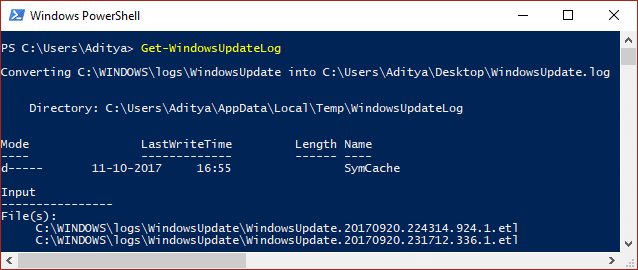
3. การดำเนินการนี้จะบันทึกสำเนาบันทึกของ Windows บนเดสก์ท็อปของคุณ ดับเบิลคลิกเพื่อเปิดไฟล์
4. เลื่อนลงไปที่วันที่และเวลาเมื่อคุณลองอัปเดตแต่ล้มเหลว
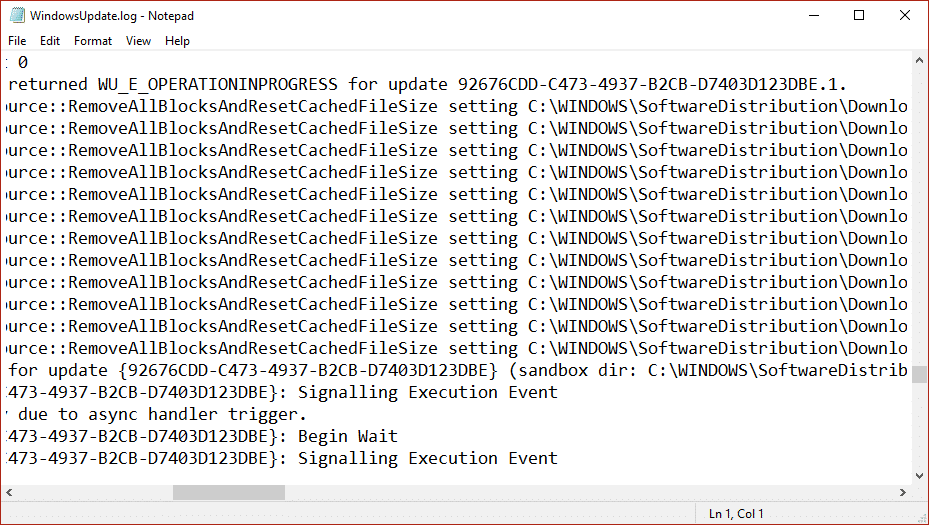
5. ไปที่นี่เพื่อทำความเข้าใจวิธีอ่านไฟล์ Windowsupdate.log
6. เมื่อคุณได้อนุมานสาเ��ตุของข้อผิดพลาดแล้ว ตรวจสอบให้แน่ใจว่าได้แก้ไขปัญหาและดูว่าคุณสามารถแก้ไขข้อผิดพลาดของ Windows Update 8024402F ได้หรือไม่
1. กด Windows Key + R จากนั้นพิมพ์services.mscแล้วกด Enter

2. ค้นหาบริการต่อไปนี้และตรวจสอบว่าบริการกำลังทำงานอยู่:
Windows Update
BITS
Remote Procedure Call (RPC)
COM+ ระบบเหตุการณ์
DCOM Server Process Launcher

3. ดับเบิลคลิกที่แต่ละรายการ จากนั้นตรวจสอบให้แน่ใจว่าได้ตั้งค่าประเภทการเริ่มต้นเป็นอัตโนมัติแล้วคลิกเริ่มหากบริการไม่ได้ทำงานอยู่

4. คลิก Apply ตามด้วยOK
5. รีบูทพีซีของคุณเพื่อบันทึกการเปลี่ยนแปลงและลองเรียกใช้ Windows Update อีกครั้ง
1. เปิดCommand Prompt ผู้ใช้สามารถทำขั้นตอนนี้ได้โดยค้นหา'cmd'แล้วกด Enter

2. ตอนนี้พิมพ์ต่อไปนี้ใน cmd แล้วกด Enter:
Sfc / scannow sfc /scannow /offbootdir=c:\ /offwindir=c:\windows (หากด้านบนล้มเหลว ให้ลองใช้วิธีนี้)

3. รอให้กระบวนการข้างต้นเสร็จสิ้นและเมื่อเสร็จแล้วให้รีสตาร์ทพีซีของคุณ
4. เปิด cmd อีกครั้งแล้วพิมพ์คำสั่งต่อไปนี้แล้วกด Enter หลังจากแต่ละรายการ:
Dism /Online /Cleanup-Image /CheckHealth Dism /Online /Cleanup-Image /ScanHealth Dism /Online /Cleanup-Image /RestoreHealth

5. ปล่อยให้คำสั่ง DISM ทำงานและรอให้มันเสร็จสิ้น
6. หากคำสั่งดังกล่าวใช้ไม่ได้ผล ให้ลองใช้คำสั่งด้านล่าง:
Dism /Image:C:\offline /Cleanup-Image /RestoreHealth /Source:c:\test\mount\windows Dism /Online /Cleanup-Image /RestoreHealth /Source:c:\test\mount\windows /LimitAccess
หมายเหตุ: แทนที่ C:\RepairSource\Windows ด้วยตำแหน่งของแหล่งการซ่อมแซมของคุณ (การติดตั้ง Windows หรือแผ่นดิสก์การกู้คืน)
7. รีบูตเครื่องพีซีของคุณเพื่อบันทึกการเปลี่ยนแปลงและดูว่าคุณสามารถแก้ไขข้อผิดพลาดของ Windows Update 8024402F ได้หรือไม่
หากยังใช้งานไม่ได้จนถึงตอนนี้ คุณควรลองใช้ตัวแก้ไขปัญหา Windows Update จากเว็บไซต์Microsoftเอง และดูว่าคุณสามารถแก้ไขข้อผิดพลาดของ Windows Update 8024402F ได้หรือไม่
1. เปิดการควบคุมและค้นหาการแก้ไขปัญหาในแถบค้นหาที่ด้านบนขวาและคลิกที่การแก้ไขปัญหา

2. ถัดไป จากบานหน้าต่างด้านซ้าย เลือกดูทั้งหมด
3. จากนั้นจากรายการ แก้ไขปัญหาคอมพิวเตอร์ ให้เลือกWindows Update

4. ทำตามคำแนะนำบนหน้าจอและปล่อยให้ Windows Update Troubleshoot ทำงาน
5. รีสตาร์ทพีซีของคุณและคุณอาจสามารถแก้ไขข้อผิดพลาดของ Windows Update 8024402F ใน Windows 10 ได้
1. กด Windows Key + R จากนั้นพิมพ์inetcpl.cpl แล้วกด Enter เพื่อเปิดคุณสมบัติอินเทอร์เน็ต

2 .ถัดไป ไปที่แท็บการเชื่อมต่อและเลือกการตั้งค่า LAN

3. ยกเลิกการเลือก ใช้ Proxy Serverสำหรับ LAN ของคุณและให้แน่ใจว่า“ตรวจสอบการตั้งค่าโดยอัตโนมัติ”มีการตรวจสอบ

4. คลิกตกลงจากนั้นใช้และรีบูตเครื่องคอมพิวเตอร์ของคุณ
1. เปิดCommand Prompt ผู้ใช้สามารถทำขั้นตอนนี้ได้โดยค้นหา'cmd'แล้วกด Enter
2. ตอนนี้พิมพ์คำสั่งต่อไปนี้เพื่อหยุด Windows Update Services แล้วกด Enter หลังจากแต่ละรายการ:
หยุดสุทธิ wuauserv หยุด
สุทธิ cryptSvc
บิต
หยุดสุทธิ หยุดสุทธิ msiserver

3. จากนั้นพิมพ์คำสั่งต่อไปนี้เพื่อเปลี่ยนชื่อ SoftwareDistribution Folder แล้วกด Enter:
ren C:\Windows\SoftwareDistribution SoftwareDistribution.old
ren C:\Windows\System32\catroot2 catroot2.old

4. สุดท้าย พิมพ์คำสั่งต่อไปนี้เพื่อเริ่ม Windows Update Services และกด Enter หลังจากแต่ละรายการ:
เริ่มสุทธิ wuauserv เริ่ม
สุทธิ cryptSvc
บิต
เริ่มต้นสุทธิ เซิร์ฟเวอร์เริ่มต้นสุทธิ

5. รีบูทพีซีของคุณเพื่อบันทึกการเปลี่ยนแปลงและตรวจสอบว่าคุณสามารถ แก้ไขข้อผิดพลาดของ Windows Update 8024402F ได้หรือไม่
1. เปิดCommand Prompt ผู้ใช้สามารถทำขั้นตอนนี้ได้โดยค้นหา'cmd'แล้วกด Enter
2. พิมพ์คำสั่งต่อไปนี้ลงใน cmd แล้วกด Enter หลังจากแต่ละรายการ:
บิตหยุดสุทธิ หยุด
สุทธิ wuauserv
หยุดสุทธิappidsvc
หยุดสุทธิ cryptsvc

3. ลบไฟล์ qmgr*.dat เมื่อต้องการทำเช่นนี้อีกครั้งให้เปิด cmd แล้วพิมพ์:
ลบ “%ALLUSERSPROFILE%\Application Data\Microsoft\Network\Downloader\qmgr*.dat”
4. พิมพ์คำสั่งต่อไปนี้ใน cmd แล้วกด Enter:
cd /d %windir%\system32

5. ลงทะเบียนไฟล์ BITS และไฟล์ Windows Updateอีกครั้ง พิมพ์คำสั่งต่อไปนี้ทีละคำสั่งใน cmd แล้วกด Enter หลังจากแต่ละคำสั่ง:
regsvr32.exe atl.dll หรือ regsvr32.exe urlmon.dll หรือ regsvr32.exe mshtml.dll หรือ regsvr32.exe shdocvw.dll regsvr32.exebrowui.dll regsvr32.exe jscript.dll regsvr32.exe vbscript.dll regsvr32.exe scrrun.dll regsvr32.exe msxml.dll regsvr32.exe msxml3.dll regsvr32.exe msxml6.dll regsvr32.exe actxprxy.dll regsvr32.exe softpub.dll หรือ regsvr32.exe wintrust.dll หรือ regsvr32.exe dssenh.dll regsvr32.exe rsaenh.dll regsvr32.exe gpkcsp.dll regsvr32.exe sccbase.dll regsvr32.exe slbcsp.dll regsvr32.exe cryptdlg.dll regsvr32.exe oleaut32.dll regsvr32.exe ole32.dll regsvr32.exe shell32.dll regsvr32.exe initpki.dll regsvr32.exe wuapi.dll หรือ regsvr32.exe wuaueng.dll regsvr32.exe wuaueng1.dll regsvr32.exe wucltui.dll regsvr32.exe wups.dll หรือ regsvr32.exe wups2.dll regsvr32.exe wuweb.dll regsvr32.exe qmgr.dll regsvr32.exe qmgrprxy.dll regsvr32.exe wucltux.dll regsvr32.exe muweb.dll regsvr32.exe wuwebv.dll
6. ในการรีเซ็ต Winsock:
netsh winsock รีเซ็ต

7. รีเซ็ตบริการ BITS และบริการ Windows Update เป็นค่าเริ่มต้น:
sc.exe sdset บิต D:(A;;CCLCSWRPWPDTLOCRRC;;;SY)(A;;CCDCLCSWRPWPDTLOCRSDRCWDWO;;;BA)(A;;CCLCSWLOCRRC;;;AU)(A;;CCLCSWRPWPDTLOCRRC;;;PU)
sc.exe sdset wuauserv D:(A;;CCLCSWRPWPDTLOCRRC;;;SY)(A;;CCDCLCSWRPWPDTLOCRSDRCWDWO;;;BA)(A;;CCLCSWLOCRRC;;;AU)(A;;CCLCSWRPWPDTLOCRRC;;;PU)
8. เริ่มบริการอัพเดต Windows อีกครั้ง:
บิตเริ่มต้น
สุทธิ net start wuauserv net
start appidsvc
net start cryptsvc

9. ติดตั้งWindows Update Agent ล่าสุด
10. รีบูทพีซีของคุณและดูว่าคุณสามารถแก้ไขปัญหาได้หรือไม่
ที่แนะนำ:
นั่นคือคุณได้ทำการแก้ไขข้อผิดพลาด 8024402F ของ Windows Updateได้สำเร็จแต่ถ้าคุณยังคงมีข้อสงสัยใดๆ เกี่ยวกับคู่มือนี้อย่าลังเลที่จะถามพวกเขาในส่วนความคิดเห็น
ในบทความนี้ เราจะแนะนำวิธีการกู้คืนการเข้าถึงฮาร์ดไดรฟ์ของคุณเมื่อเกิดข้อผิดพลาด มาดูกันเลย!
แวบแรก AirPods ก็ดูเหมือนหูฟังไร้สายแบบ True Wireless ทั่วไป แต่ทุกอย่างเปลี่ยนไปเมื่อค้นพบฟีเจอร์บางอย่างที่ไม่ค่อยมีใครรู้จัก
Apple ได้เปิดตัว iOS 26 ซึ่งเป็นการอัปเดตครั้งใหญ่ด้วยดีไซน์กระจกฝ้าใหม่เอี่ยม ประสบการณ์ที่ชาญฉลาดยิ่งขึ้น และการปรับปรุงแอพที่คุ้นเคย
นักศึกษาจำเป็นต้องมีแล็ปท็อปเฉพาะทางสำหรับการเรียน ไม่เพียงแต่จะต้องมีพลังเพียงพอที่จะทำงานได้ดีในสาขาวิชาที่เลือกเท่านั้น แต่ยังต้องมีขนาดกะทัดรัดและน้ำหนักเบาพอที่จะพกพาไปได้ตลอดวัน
การเพิ่มเครื่องพิมพ์ลงใน Windows 10 เป็นเรื่องง่าย แม้ว่ากระบวนการสำหรับอุปกรณ์แบบมีสายจะแตกต่างจากอุปกรณ์ไร้สายก็ตาม
อย่างที่ทราบกันดีว่า RAM เป็นส่วนประกอบฮาร์ดแวร์ที่สำคัญมากในคอมพิวเตอร์ ทำหน้าที่เป็นหน่วยความจำในการประมวลผลข้อมูล และเป็นปัจจัยที่กำหนดความเร็วของแล็ปท็อปหรือพีซี ในบทความด้านล่างนี้ WebTech360 จะแนะนำวิธีการตรวจสอบข้อผิดพลาดของ RAM โดยใช้ซอฟต์แวร์บน Windows
สมาร์ททีวีเข้ามาครองโลกอย่างแท้จริง ด้วยคุณสมบัติที่ยอดเยี่ยมมากมายและการเชื่อมต่ออินเทอร์เน็ต เทคโนโลยีได้เปลี่ยนแปลงวิธีการชมทีวีของเรา
ตู้เย็นเป็นเครื่องใช้ไฟฟ้าที่คุ้นเคยในครัวเรือน ตู้เย็นโดยทั่วไปจะมี 2 ช่อง โดยช่องแช่เย็นจะมีขนาดกว้างขวางและมีไฟที่เปิดอัตโนมัติทุกครั้งที่ผู้ใช้งานเปิด ในขณะที่ช่องแช่แข็งจะแคบและไม่มีไฟส่องสว่าง
เครือข่าย Wi-Fi ได้รับผลกระทบจากปัจจัยหลายประการนอกเหนือจากเราเตอร์ แบนด์วิดท์ และสัญญาณรบกวน แต่ยังมีวิธีชาญฉลาดบางอย่างในการเพิ่มประสิทธิภาพเครือข่ายของคุณ
หากคุณต้องการกลับไปใช้ iOS 16 ที่เสถียรบนโทรศัพท์ของคุณ นี่คือคำแนะนำพื้นฐานในการถอนการติดตั้ง iOS 17 และดาวน์เกรดจาก iOS 17 เป็น 16
โยเกิร์ตเป็นอาหารที่ยอดเยี่ยม กินโยเกิร์ตทุกวันดีจริงหรือ? เมื่อคุณกินโยเกิร์ตทุกวัน ร่างกายจะเปลี่ยนแปลงไปอย่างไรบ้าง? ลองไปหาคำตอบไปด้วยกัน!
บทความนี้จะกล่าวถึงประเภทของข้าวที่มีคุณค่าทางโภชนาการสูงสุดและวิธีเพิ่มประโยชน์ด้านสุขภาพจากข้าวที่คุณเลือก
การกำหนดตารางเวลาการนอนและกิจวัตรประจำวันก่อนเข้านอน การเปลี่ยนนาฬิกาปลุก และการปรับเปลี่ยนการรับประทานอาหารเป็นมาตรการบางประการที่จะช่วยให้คุณนอนหลับได้ดีขึ้นและตื่นนอนตรงเวลาในตอนเช้า
ขอเช่าหน่อยคะ! Landlord Sim เป็นเกมจำลองมือถือบน iOS และ Android คุณจะเล่นเป็นเจ้าของอพาร์ทเมนท์และเริ่มให้เช่าอพาร์ทเมนท์โดยมีเป้าหมายในการอัพเกรดภายในอพาร์ทเมนท์ของคุณและเตรียมพร้อมสำหรับผู้เช่า
รับรหัสเกม Bathroom Tower Defense Roblox และแลกรับรางวัลสุดน่าตื่นเต้น พวกเขาจะช่วยคุณอัพเกรดหรือปลดล็อคหอคอยที่สร้างความเสียหายได้มากขึ้น













